Kaip ieškoti „Apple iPhone“ ir „iPad“ skirtukų „Safari“
įvairenybės / / August 04, 2021
Pasirinktinis ROM | CyanogenMod | „Android“ programos | Programinės aparatinės įrangos atnaujinimas MiUi | Visų atsargų ROM | Lineage OS |
Skelbimai
Paprastai naršydami internete esame linkę atidaryti keliasdešimt tinklalapių. Kaip įprasta, žmonės tikrai neištrina savo naršyklėje atidarytų tinklalapių skirtukų. Vis dėlto tai turi vieną gerą rezultatą. Norimą tinklalapį galite lengvai rasti. Jei naudojate „iPhone“ ar „iPad“, galite ieškoti iš anksto atidarytų skirtukų „Safari“ naršyklėje. Šiame vadove sužinosime, kaip sužinoti bet kurį anksčiau atidarytą tinklalapio skirtuką.
Jums nereikia be galo slinkti naršyklės skirtukuose. Viskas, ką jums reikia padaryti, tai iškviesti paieškos skyrių tiesiai atidarytų skirtukų viršuje. Tada įveskite frazę, susijusią su tinklalapiu. Žiniatinklio naršyklės skirtukas su konkrečia svetaine ar tinklalapiu bus išskirtas ir pasirodys. Dabar patikrinkime tikslius veiksmus.

Ieškokite „iPhone“ ir „iPad“ skirtukų „Safari“
Tai yra žingsniai, kuriuos turite atlikti.
Skelbimai
- Atidarykite „Safari“ naršyklę
- Apatiniame dešiniajame kampe palieskite naršyklės skirtukai piktogramą
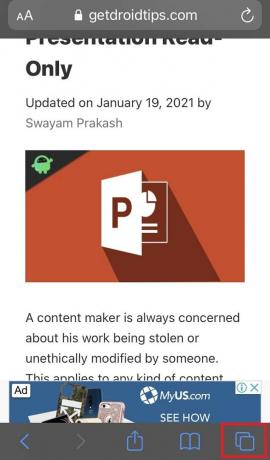
- Tai atvers naršyklėje aktyviai esančius skirtukus nuožulniai
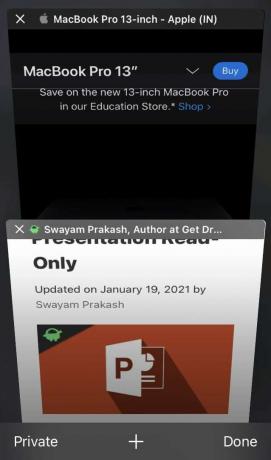
- Dabar turime rasti norimą tinklalapį arba skirtuką, kuriame jis atidarytas
- Tiesiog atlikite braukimą žemyn ekrane o visi rodomi skirtukai
- Ekrano viršuje pamatysite paieškos juostą Paieškos skirtukai parašyta ant jo
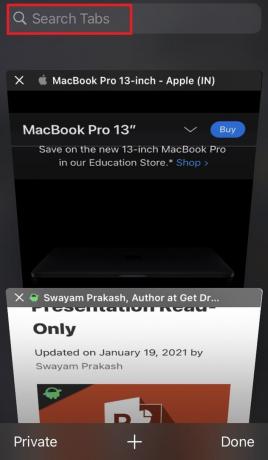
- Šioje „Paieškos skirtukų“ vietoje įveskite ką nors apie tinklalapį kad skirtukas susideda iš
- Pavyzdžiui, turiu atidarytus du skirtukus ir noriu patekti į skirtuką, kuriame yra „Apple MacBook“ informacijos tinklalapis.
- Taigi, aš tiesiog įvedu „Mac“ ir šis skirtukas išskiriamas.
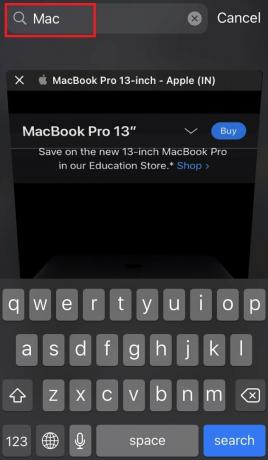
- Tai reiškia, kad bet kuriame skirtuke, kurį turite atidaryti, tiesiog įveskite ką nors apie to skirtuko tinklalapį ir jis bus rodomas priekyje
- Tada, kai bus išskirtas norimas „Safari“ skirtukas, tiesiog palieskite jį atidarykite jį visu vaizdu.
Žiūrėk, kaip paprasta tai buvo. Taip lengviau ieškoti „Safari“ skirtukų ir sutaupysite laiko, nes nereikės slinkti aukštyn ir žemyn, kad atidarytumėte bet kurį skirtuką.
Deja, ši gudrybė yra prieinama tik „iPhone“ ir „iPad“ naršyklės „Safari“ skirtukams ieškoti. Kitose naršyklėse, tokiose kaip „Google Chrome“, negalima ieškoti aktyvių skirtukų.
susiję straipsniai
- Kaip išjungti automatinius vaizdo įrašų leidimus „Mac“ skirtoje „Safari“ naršyklėje
- Kaip padalinti ekraną „Safari“ „Apple iPad“
- Skelbimų blokavimo „Mac“ „Safari“ naršyklėje vadovas



